Eseguire U-SQL e il debug in locale in Visual Studio Code
Importante
Azure Data Lake Analytics ritirato il 29 febbraio 2024. Altre informazioni con questo annuncio.
Per l'analisi dei dati, l'organizzazione può usare Azure Synapse Analytics o Microsoft Fabric.
Questo articolo descrive come eseguire i processi di U-SQL in un computer di sviluppo locale per velocizzare le fasi iniziali di codifica o eseguire il debug del codice in locale in Visual Studio Code. Per istruzioni su Strumenti Azure Data Lake per Visual Studio Code, vedere Usare Strumenti Azure Data Lake per Visual Studio Code.
Solo le installazioni di Windows degli strumenti Azure Data Lake per Visual Studio supportano l'azione per l'esecuzione e il debug di U-SQL in locale. Le installazioni nei sistemi operativi macOS e Linux non supportano questa funzionalità.
Configurare un ambiente di esecuzione locale di U-SQL
Premere CTRL+MAIUSC+P per aprire il riquadro comandi e quindi digitare ADL: Download Local Run Package (ADL: Scarica pacchetto esecuzione locale) per scaricare i pacchetti.

Trovare i pacchetti di dipendenza nel percorso visualizzato nel pannello Output, quindi installare BuildTools e Win10SDK 10240. Ecco un percorso di esempio:
C:\Users\xxx\AppData\Roaming\LocalRunDependency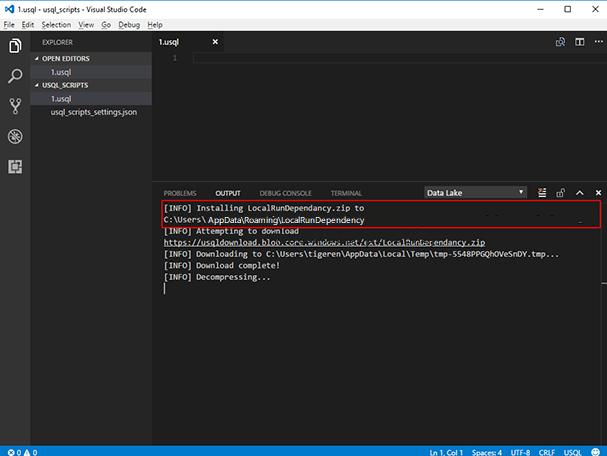
2.1 Per installare BuildTools, selezionare visualcppbuildtools_full.exe nella cartella LocalRunDependency, quindi seguire le istruzioni della procedura guidata.
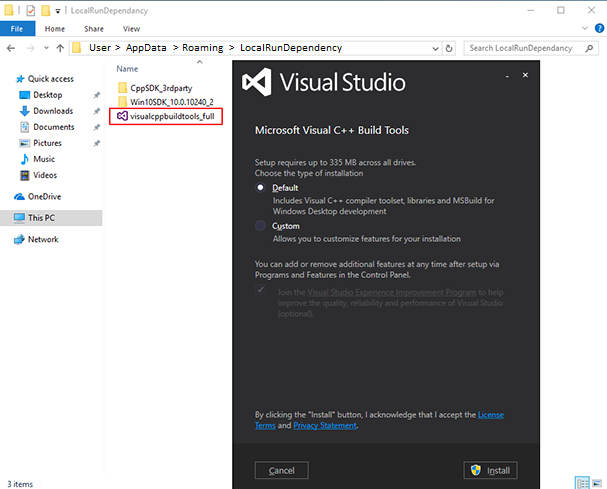
2.2 Per installare Win10SDK 10240, selezionare sdksetup.exe nella cartella LocalRunDependency/Win10SDK_10.0.10240_2, quindi seguire le istruzioni della procedura guidata.
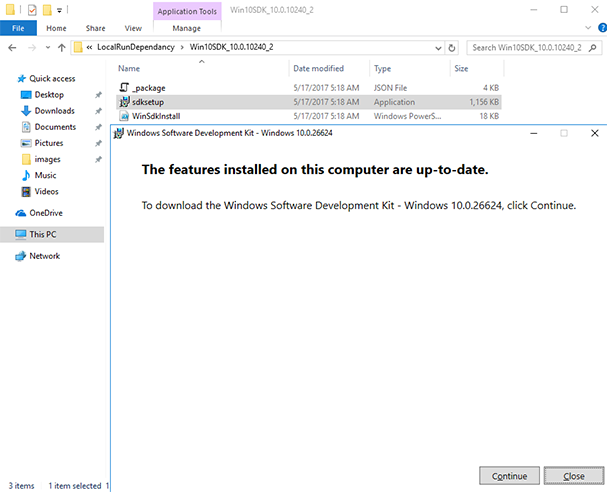
Configurare la variabile di ambiente. Impostare la variabile di ambiente SCOPE_CPP_SDK per:
C:\Users\XXX\AppData\Roaming\LocalRunDependency\CppSDK_3rdparty
Avviare il servizio di esecuzione locale e inviare il processo U-SQL a un account locale
Per gli utenti non esperti usare il comando ADL: Download Local Run Package (ADL: Scarica pacchetto esecuzione locale) per scaricare i pacchetti di esecuzione locali se in precedenza non è stato configurato l'ambiente di esecuzione locale di U-SQL.
Premere CTRL+MAIUSC+P per aprire il riquadro comandi e immettere ADL: Start Local Run Service (ADL: avvia servizio di esecuzione locale).
Selezionare Accetto per accettare le condizioni di licenza software Microsoft per la prima volta.
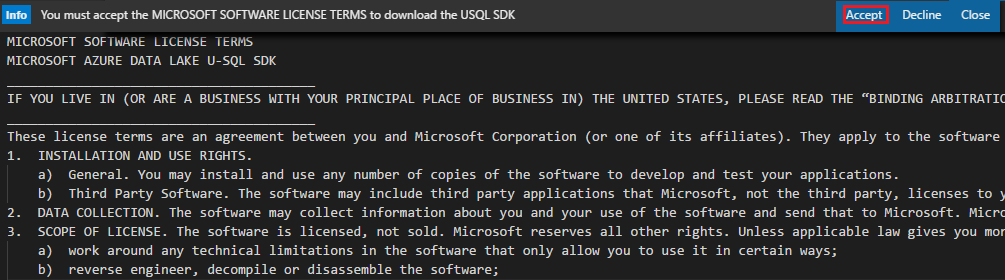
Viene aperta la console dei comandi. Dato che si accede per la prima volta immettere 3 e quindi individuare il percorso di cartella locale per l'input e l'output di dati. Se non si riesce a definire il percorso con barre rovesciata, provare le barre in avanti. Per le altre opzioni è possibile usare il valore predefinito.
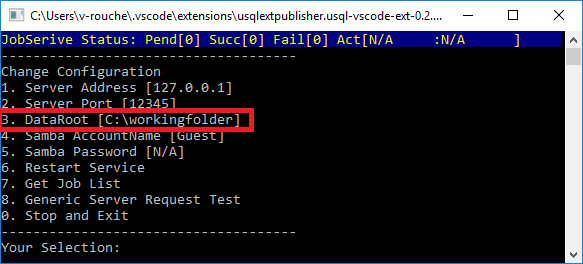
Premere CTRL+MAIUSC+P per aprire il riquadro comandi, immettere ADL: Submit Job (ADL: Invia processo), quindi selezionare Local (Locale) per inviare il processo all'account locale.

Dopo aver inviato il processo è possibile visualizzare i dettagli di invio. Per visualizzare i dettagli dell'invio, selezionare jobUrl nella finestra Output . È possibile visualizzare lo stato di invio del processo anche dalla console dei comandi. Immettere 7 nella console dei comandi se si desidera conoscere ulteriori dettagli del processo.

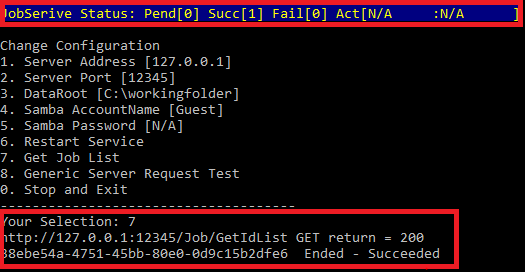
Avviare il debug locale per il processo U-SQL
Per gli utenti non esperti:
- Usare il comando ADL: Download Local Run Package (ADL: Scarica pacchetto esecuzione locale) per scaricare i pacchetti di esecuzione locali se in precedenza non è stato configurato l'ambiente di esecuzione locale di U-SQL.
- Installare .NET Core SDK 2.0 come suggerito nella finestra di messaggio, se non è già installato.

- Installare C# per Visual Studio Code come suggerito nella finestra di messaggio, se non è già installato. Selezionare Installa per continuare e quindi riavviare VS Code.

Attenersi alla procedura seguente per eseguire il debug locale:
Premere CTRL+MAIUSC+P per aprire il riquadro comandi e immettere ADL: Start Local Run Service (ADL: avvia servizio di esecuzione locale). Viene aperta la console dei comandi. Assicurarsi che DataRoot sia impostata.
Impostare un punto di interruzione nel code-behind C#.
Nell'editor di script fare clic con il pulsante destro del mouse e selezionare ADL: Local Debug (ADL: Debug locale).

Passaggi successivi
- Usare gli strumenti di Azure Data Lake per Visual Studio Code
- Sviluppare U-SQL con Python, R e C# per Azure Data Lake Analytics in VS Code
- Introduzione ad Analisi Data Lake di Azure mediante Azure PowerShell
- Introduzione ad Analisi Data Lake mediante il portale di Azure
- Utilizzare gli strumenti Data Lake per Visual Studio per lo sviluppo di applicazioni U-SQL
- Usare il catalogo Data Lake Analytics(U-SQL)